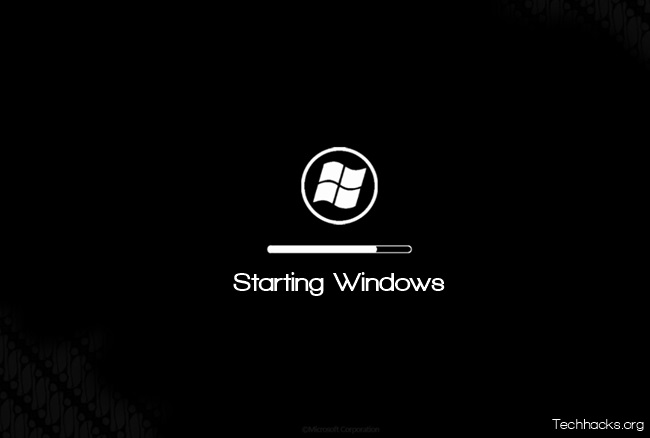A Facebook alkalmazás által gyűjtött sérült gyorsítótáradatok olyan lassúvá tehetik iPhone-ját, mint egy teknősbéka. Tehát az eszköz gyorsítótárának törlése egyszerű, de elengedhetetlen lépés a magánélet és a teljesítmény megőrzésében. Ebben a cikkben végigvezetem a Facebook-gyorsítótár törlésének legegyszerűbb lépésein iPhone és iPad készüléken.
A Facebook alkalmazás gyorsítótárának ürítése iPhone vagy iPad készüléken
- Indítsa el a Facebook alkalmazást iPhone-ján.
- Érintse meg a Menü ikont → görgessen le, majd érintse meg a Beállítások és adatvédelem → Beállítások lehetőséget.
- Görgessen le, és válassza a Böngésző lehetőséget az Engedélyek részben.
- Érintse meg a Böngészési adatok melletti Törlés gombot.

Törölje a Facebook gyorsítótárát az alkalmazás törlésével és újratelepítésével
- Nyissa meg a Beállítások alkalmazást iPhone-ján.
- Érintse meg az Általános → iPhone-tárhely → Facebook lehetőséget.

- Válassza az Alkalmazás törlése lehetőséget → érintse meg az Alkalmazás törlése lehetőséget a megerősítéshez.

- Térjen vissza iPhone készüléke kezdőképernyőjére, és nyissa meg az App Store-t.
- Írja be a Facebookot a Keresés szakaszba, és telepítse újra az alkalmazást.
Alternatív megoldásként megnyomhatja és lenyomva tarthatja a Facebook alkalmazást az iPhone kezdőképernyőjén → érintse meg az Alkalmazás eltávolítása → Alkalmazás törlése lehetőséget → válassza a Törlés lehetőséget.
Megjegyzés: A Facebook alkalmazás alkalmazáskönyvtárból való eltávolításához érintse meg és tartsa lenyomva az alkalmazás ikonját → érintse meg az Alkalmazás törlése lehetőséget.
Hogyan lehet törölni a Facebook gyorsítótárat a Safari böngészőben
Jó esély van arra, hogy Facebook-fiókjához a Facebook alkalmazás helyett böngészők használatával fér hozzá. Ha Ön is egy ilyen ember, akkor el kell olvasnia a Facebook-gyorsítótár ürítéséről szóló bejegyzésünket a Safariban vagy a Chrome-ban iPhone-on.
GYIK
A Facebook gyorsítótár megadható számításként vagy korábbi keresések során előállított adatok másolataként. Az információkat a gyorsítótárba menti a rendszer, hogy csökkentse a betöltési időt a jövőbeni felhasználáshoz.
Amikor törli a Facebook gyorsítótárát iPhone-ján, bejelentkezési adatai és egyéb ideiglenes fájlok törlődnek anélkül, hogy az üzenetei, fényképei, történetei vagy személyes adatai megváltoznának.
Befejezés…
A Facebook gyorsítótárának törlése az iPhone-on javította az adatvédelmet és a sebességet? Kísérletezhet más funkciókkal is, mint például a hírcsatornák testreszabása és a sötét mód engedélyezése a Facebook élmény fokozása érdekében.
Olvass tovább:
- A Twitter gyorsítótár törlése iPhone-on és iPaden
- A Safari offline olvasási lista gyorsítótárának törlése iPhone-on
- Snapchat videók és fényképek mentése iPhone-ra